
Univers Freebox vous propose aujourd’hui de découvrir l’application Zank Remote disponible sur les players Freebox Pop et mini 4K. Elle peut faire office de télécommande, mais pas seulement.
Il existe une foule d’applications permettant d’utiliser votre smartphone (ou votre tablette tactile) comme télécommande virtuelle pour le player Freebox. Parmi elles, Zank Remote, dont nous vous proposons aujourd’hui de découvrir l’interface et les fonctionnalités intéressantes.
Installer l’application sur le player Freebox
Pour commencer, il va falloir installer l’application Zank Remote après un téléchargement depuis le Play Store de Google. Celle-ci est d’ailleurs gratuite avec de la publicité pas trop invasive d’après nos constations. Quelques secondes par-ci, quelques secondes par-là.
Pour utiliser l’application, il faudra activer les options développeurs et le débogage USB. Un petit tutoriel vidéo, très bien fait, est proposé et se lance dans l’application YouTube. Une bonne idée d’avoir pensé aux néophytes.
Une fois la procédure suivie et les diverses autorisations validées (moins de 2 minutes à prévoir), l’application est prête à l’emploi, au moins côté Freebox.
Installer l’application sur le smartphone
Il faudra en effet installer l’application sur le smartphone, là aussi en passant par le Play Store ou l’App Store d’Apple (oui, elle est disponible pour les terminaux Android et iOS), avec une requête “Zank Remote”.
Rechercher le player Freebox
Après avoir vérifié que vous êtes sur le même réseau Wi-Fi que le player Freebox, vous pouvez ouvrir l’application Zank Remote sur le smartphone et lancer la recherche du player à l’aide de l’icône en forme de loupe (en haut à droite). Une fois la connexion établie la télécommande virtuelle est pleinement opérationnelle.
Des fonctions bien pratiques
La barre de boutons en haut de l’interface permet de solliciter l’assistant vocal Google (qui n’a jamais posé aucun problème) et d’afficher une application du smartphone sur l’écran du téléviseur (certaines ne s’adaptaient pas et s’affichaient en mode portail et donc sur le côté). On y trouve aussi la roue dentée pour accéder aux paramètres.
En fonction de l’affichage choisi (à l’aide du bouton dont l’illustration bascule entre croix et souris), la partie centrale peut contenir une croix multidirectionnelle avec un bouton d’action ou un pavé tactile pour déplacer un curseur à l’écran du téléviseur. Les deux solutions se sont montrées très efficaces durant nos tests. À propos de la souris, vous pourrez d’ailleurs régler la vitesse du curseur de la souris depuis les paramètres.
Des boutons encore en dessous permettent la récupération du flux player (le rectangle), le retour en arrière (la grosse flèche vers la gauche), l’ouverture du multitâche (les pages superposées) ou le retour à la page d’accueil (la maison), mais également le contrôle du volume, l’ouverture du clavier virtuel et même l’extinction du player. Tout se révèle très réactif.
VERDICT
Gratuité, publicité pas invasive, disponibilités sur Android et iOS, configuration aisée et fonctions pratiques en nombre, l’application Zank Remote fait partie de celles à garder sous la main pour les abonnés Freebox Pop et mini 4K. L’essayer, c’est l’adopter.


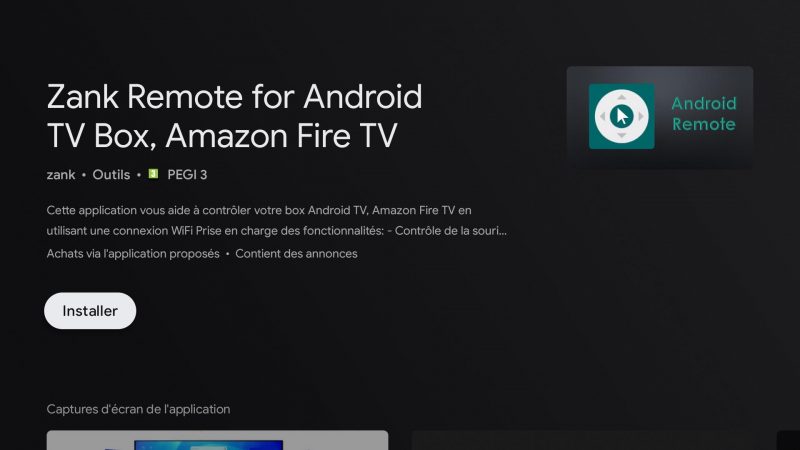
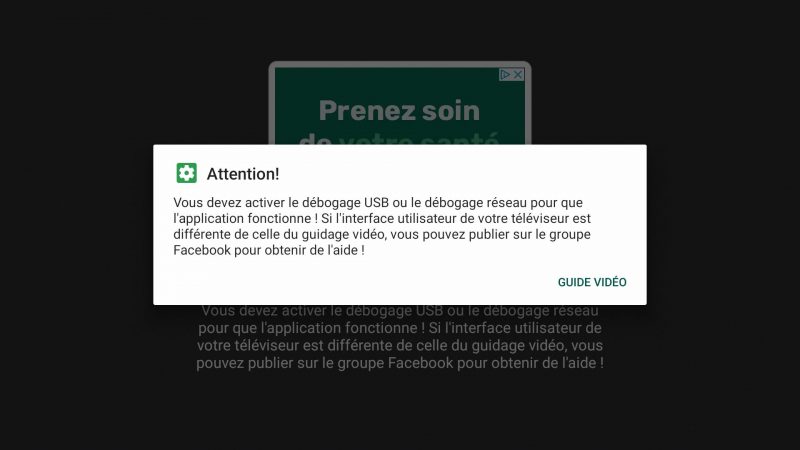
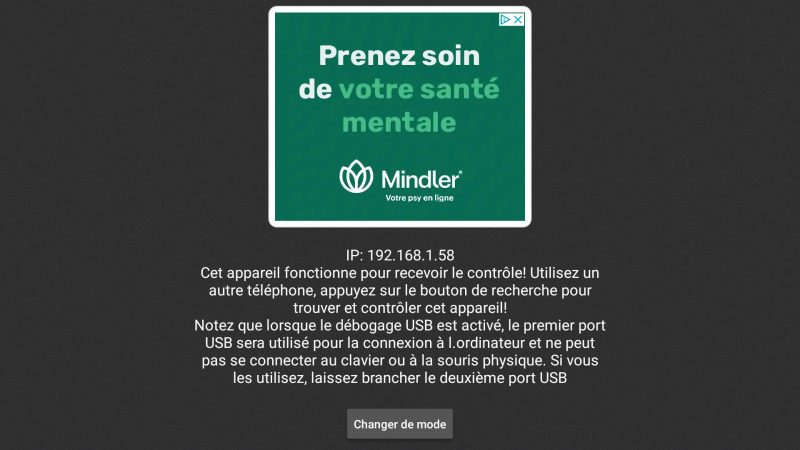
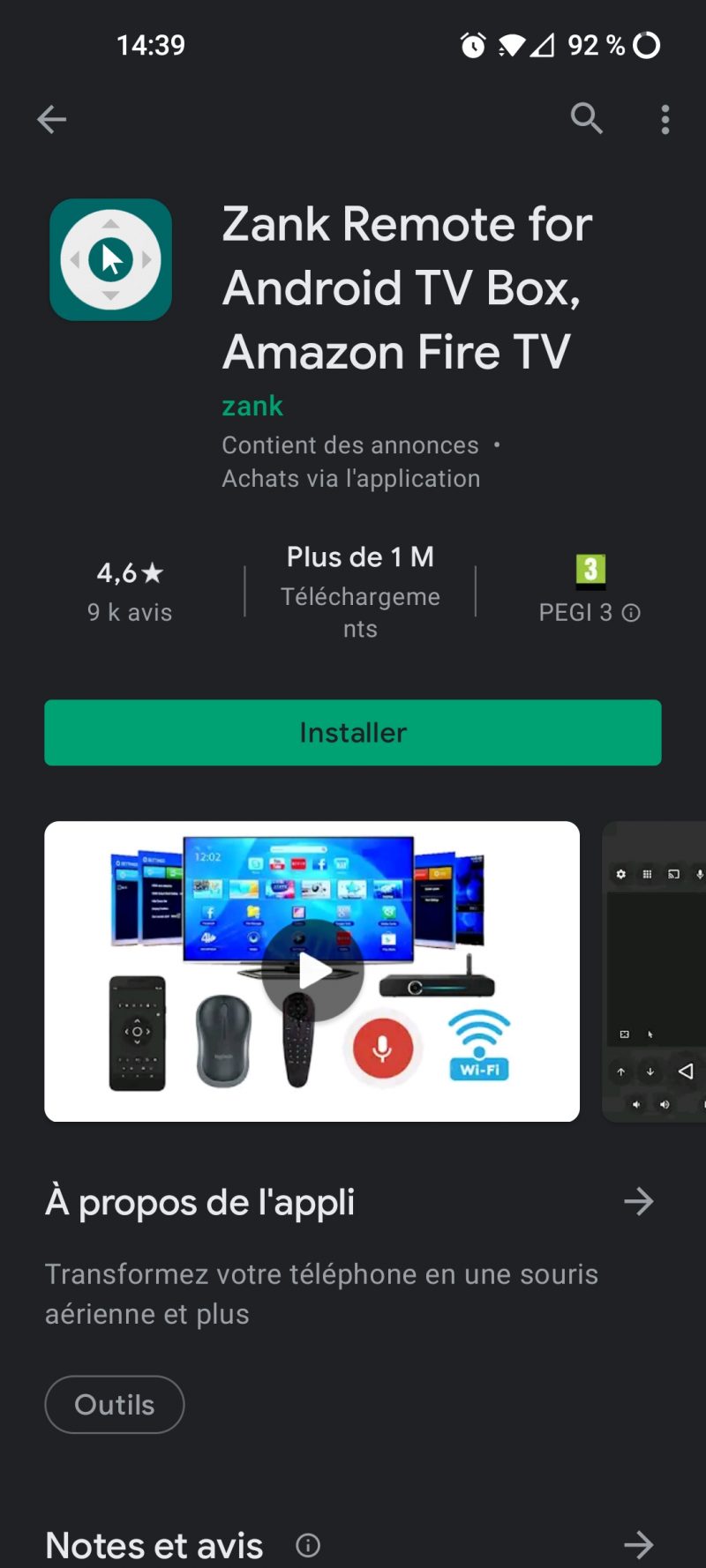
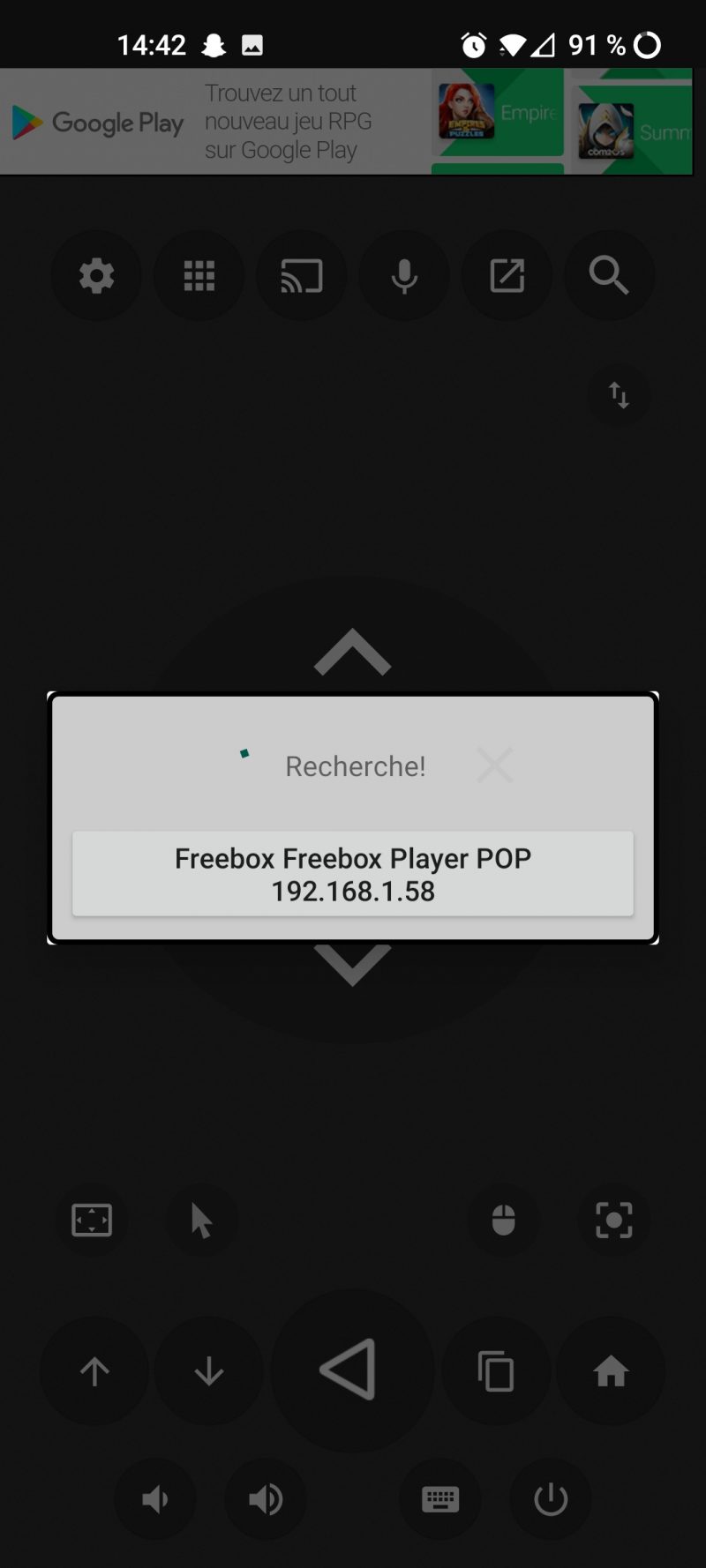
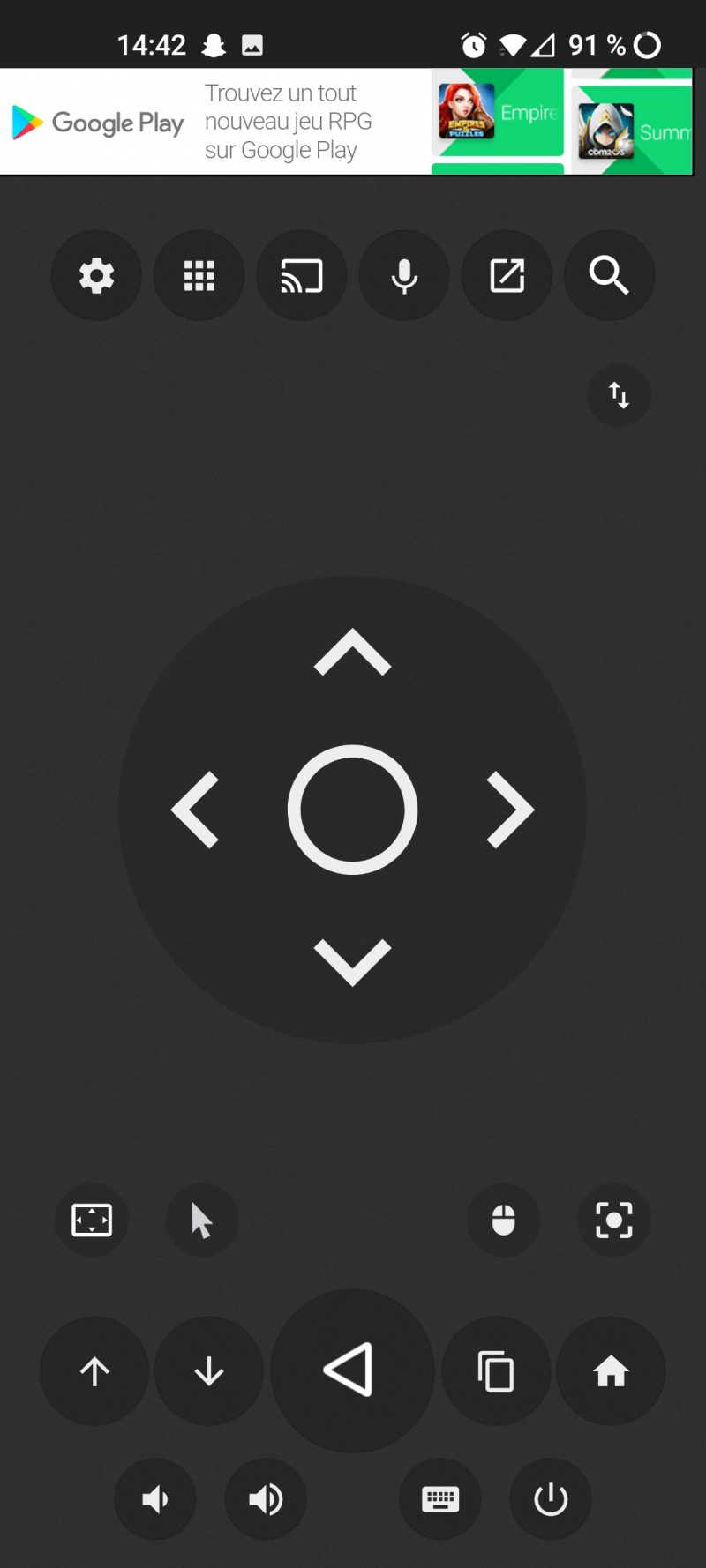
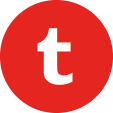
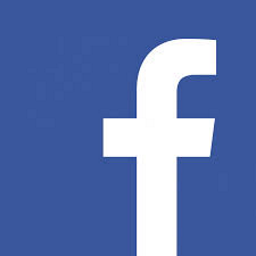
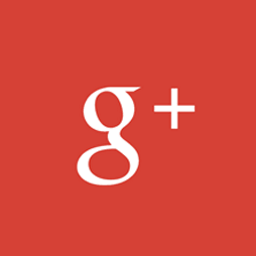
Commentaires
Bonjour , avant poster, veuillez vous assurer d'avoir pris connaissance des règles.
X
Cinq consignes avant de réagir :